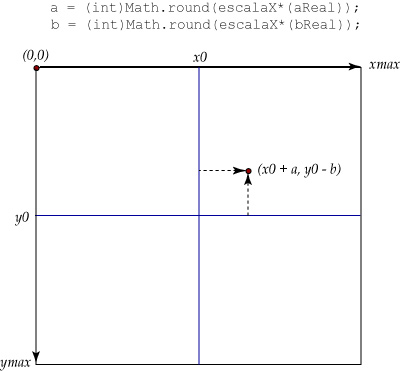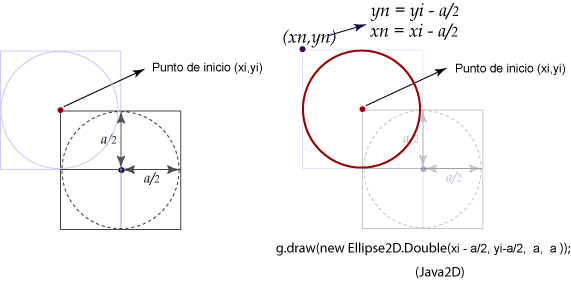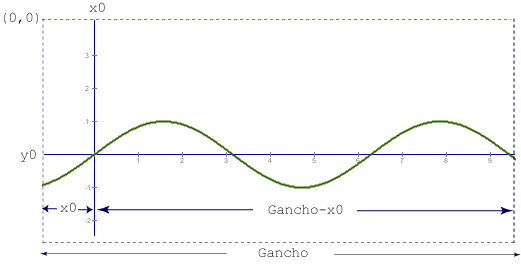|
Método de
graficación.
Ahora que podemos leer
funciones y evaluarlas, ya podemos implementar el método que construye el
gráfico de la función.
>
Coordenadas de
pantalla y coordenadas reales
Primero debemos
establecer un factor de escala para el eje X y el eje Y. Digamos 'escalaX = 30
pixeles' y 'escalaY=30 pixeles'.
Ahora debemos manejar
la conversión entre coordenadas en números reales y coordenadas de pantalla.
Supongamos que la variable 'aReal' corresponde al valor como número real de la
coordenada de pantalla 'a'
a = (int)Math.round(escalaX *
(aReal ) );
aReal = 1.0*a/escalaX;
|
Vamos a suponer
que el origen del sistema, en coordenadas de pantalla, es (x0,y0). En la
siguiente figura se observa la representación del par ordenado (aReal, bReal) en
coordenadas de pantalla (a,b) respecto al origen (x0,y0).
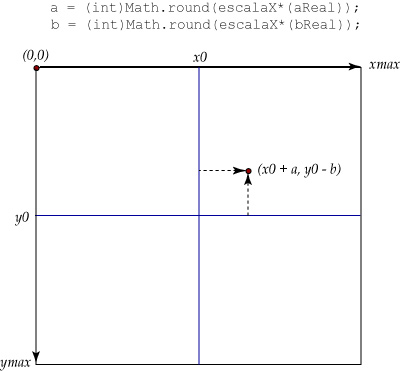
>
Métodos de Java2D
Para dibujar el gráfico
de la función necesitamos un dominio [xmin, xmax] y un conjunto de pares
ordenados  en
coordenadas de pantalla. en
coordenadas de pantalla.
Estos pares ordenados
los unimos luego con segmentos de recta. Para crear segmentos y puntos (discos)
vamos a usar los métodos gráficos de Java2D. Para esto necesitamos la biblioteca
java.awt.geom.*.
final static BasicStroke
grosor1 = new BasicStroke(1.5f);
final static float dash1[] = {5.0f};
final static BasicStroke dashed = new BasicStroke(1.0f,
BasicStroke.CAP_BUTT,
BasicStroke.JOIN_MITER,
5.0f, dash1, 0.0f); |
setRenderingHint(RenderingHints.KEY_ANTIALIASING,
RenderingHints.VALUE_ANTIALIAS_ON);
draw(new
Line2D.Double(x1,y1,x2,y2));
draw(new
Ellipse2D.Double(xi-a/2,yi-a/2,a,a));
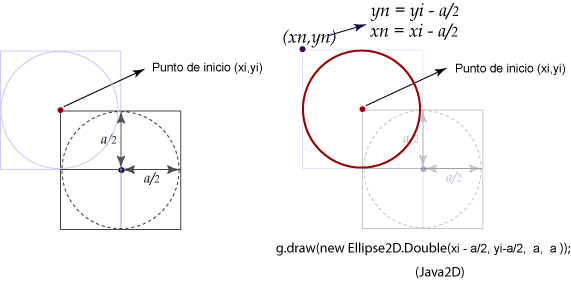
En este graficador vamos a graficar en todo el
dominio de pantalla, pensando en que más adelante vamos a arrastrar el
origen de coordenadas con el mouse. Una vez que hemos elegido el origen de
coordenadas (x0,y0) -en coordenadas de pantalla- podemos
establecer xmin y
xmax como los extremos de la región de graficación y luego
pasar estas coordenadas de pantalla a números reales para poder calcular los
pares ordenados
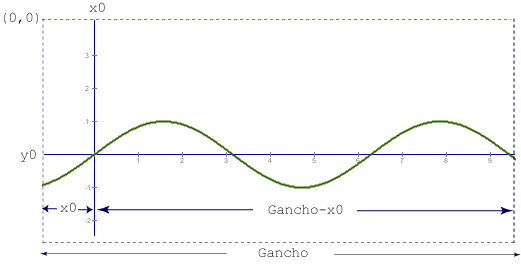
Así, haciendo la conversión a números reales
xmin =
-1.0*x0/escalaX;
xmax = (1.0*(Gancho-x0)/escalaX); |
Ahora ya podemos crear el método gráfico.
|
Método 'Graficar' |
void Graficar(Graphics ap, int xg, int yg)
{
int xi=0,yi=0,xi1=0,yi1=0,numPuntos=1;
int cxmin,cxmax,cymin,cymax;
double valxi=0.0, valxi1=0.0, valyi=0.0,valyi1=0.0;
Complex
valC; //manejo de complejos en JEP
double imgx;
//convertimos el objeto ap en un objeto Graphics2D
para usar los métodos Java2D
Graphics2D g = (Graphics2D) ap;
g.setRenderingHint(RenderingHints.KEY_ANTIALIASING,
RenderingHints.VALUE_ANTIALIAS_ON);
g.setFont(ft10);
g.setPaint(new Color(0,0,150));
//eje Y
g.draw(new Line2D.Double(xg, 10, xg, Galto-10));
//eje X
g.draw(new Line2D.Double(10, yg, Gancho-10, yg));
xmin=-1.0*xg/escalaX;
xmax=(1.0*(Gancho-xg)/escalaX);
cxmin=(int)Math.round(xmin); //pantalla
cxmax=(int)Math.round(xmax);
cymin=(int)Math.round(1.0*(yg-Galto)/escalaY);
cymax=(int)Math.round(1.0*yg/escalaY);
numPuntos=Gancho; //num pixels
g.setPaint(Color.gray);
g.setFont(ft7);
//marcas en los ejes (ticks)
if(escalaX>5)
{
for(int i=cxmin+1;i<cxmax;i++)
{ g.draw(new Line2D.Double(xg+i*escalaX, yg-2, xg+i*escalaX
, yg+2));
if(i>0)
g.drawString(""+i, xg+i*escalaX-2,
yg+12);
if(i<0)
g.drawString(""+i, xg+i*escalaX-6,
yg+12);
}
}
if(escalaY>5)
{
for(int i=cymin+1;i<cymax;i++)
{ g.draw(new Line2D.Double(xg-2, yg-i*escalaY, xg+2 ,
yg-i*escalaY));
if(i>0)
g.drawString(""+i,
xg-12,yg-i*escalaY+3 );
if(i<0)
g.drawString(""+i,
xg-14,yg-i*escalaY+3 );
}
}
g.setPaint(new Color(50,100,0));
g.setStroke(grosor1);
miEvaluador.parseExpression(Tffun.getText());
errorEnExpresion = miEvaluador.hasError(); //hay error?
if(!errorEnExpresion)
{
Tffun.setForeground(Color.black);
for(int i=0;i<numPuntos-1;i++)
{
valxi =xmin +i*1.0/escalaX;
valxi1 =xmin+(i+1)*1.0/escalaX;
miEvaluador.addVariable("x", valxi);
valyi = miEvaluador.getValue();
miEvaluador.addVariable("x", valxi1);
valyi1 = miEvaluador.getValue();
xi =(int)Math.round(escalaX*(valxi));
yi =(int)Math.round(escalaY*valyi);
xi1 =(int)Math.round(escalaX*(valxi1));
yi1 =(int)Math.round(escalaY*valyi1);
//control de discontinuidades
groseras y complejos
valC = miEvaluador.getComplexValue();
imgx = (double)Math.abs(valC.im());
if(dist(valxi,valyi,valxi1,valyi1)< 1000 && imgx==0)
{
g.draw(new
Line2D.Double(xg+xi,yg-yi,xg+xi1,yg-yi1));
}
}//fin del for
}else{mensaje.setText(":. Hay un error.");
Tffun.setForeground(Color.red);
}
}//
|
Ahora agregamos este método a al clase interna
ZonaGrafica y lo llamamos en
paintComponet()
class ZonaGrafica extends JPanel
{
public void paintComponent(Graphics g)
{
super.paintComponent(g);
Graficar(g, x0, y0);
//x0,y0 se inicalizan en init
showStatus("https://tecdigital.tec.ac.cr/servicios/revistamatematica/");
}
void Graficar(Graphics ap, int xg, int yg)
{
.....
}
} |
Claro, todavía falta agregar en el constructor de
ZonaGrafica, los eventos de arrastre del mouse
Revista digital Matemática, Educación e Internet.
Derechos Reservados
|